當(dāng)前位置:首頁(yè) > 幫助中心 > 華碩怎么重裝系統(tǒng)(華碩重裝系統(tǒng)教程)
華碩怎么重裝系統(tǒng)(華碩重裝系統(tǒng)教程)
華碩怎么重裝系統(tǒng)?經(jīng)常使用電腦的人都清楚,不管電腦性能有多好,使用時(shí)間久了,還是會(huì)出現(xiàn)運(yùn)行卡頓緩慢等各種問(wèn)題。而在這種情況下,選擇重裝系統(tǒng)就是最佳的方法。小編知道很多人都擔(dān)心操作困難,但u盤(pán)啟動(dòng)盤(pán)就沒(méi)有這個(gè)困擾。下面就一起來(lái)學(xué)習(xí)一下華碩重裝系統(tǒng)教程吧。
一、u盤(pán)重裝系統(tǒng)常用工具
計(jì)算機(jī)型號(hào):華碩
系統(tǒng)版本: Windows 7企業(yè)版
安裝工具:大白菜u盤(pán)啟動(dòng)盤(pán)制作工具(點(diǎn)擊紅字下載)
二、u盤(pán)重裝系統(tǒng)所需準(zhǔn)備
1、重裝系統(tǒng)之前,要備份所有重要數(shù)據(jù),尤其是C盤(pán)。因?yàn)橹匮b系統(tǒng)需要格式化C盤(pán),再寫(xiě)入新的系統(tǒng)。
2、使用u盤(pán)啟動(dòng)盤(pán)來(lái)安裝系統(tǒng)的前提,是要有一個(gè)可靠u盤(pán)啟動(dòng)盤(pán)。所以大家在制作u盤(pán)啟動(dòng)盤(pán),要確保選用的u盤(pán)品質(zhì),避免后期重裝系統(tǒng)出問(wèn)題
3、關(guān)于下載系統(tǒng)安裝鏡像,如果你不知道去哪里下載的話,可以考慮去【msdn我告訴你】網(wǎng)站,你點(diǎn)擊左側(cè)的“操作系統(tǒng)”,就能看到相應(yīng)的系統(tǒng)鏡像了。
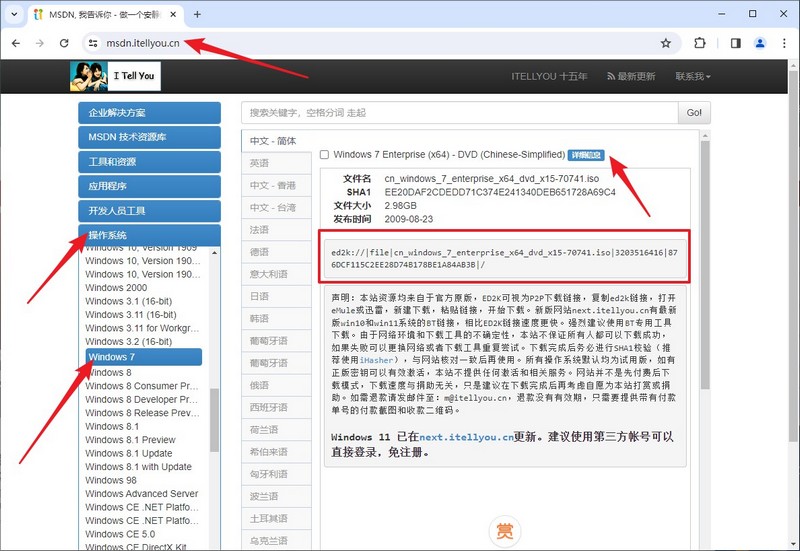
三、u盤(pán)重裝系統(tǒng)操作步驟
第一步:制作大白菜u盤(pán)
1、為了安全,大家一定要選擇在官網(wǎng),下載大白菜U盤(pán)啟動(dòng)盤(pán)制作工具最新版。
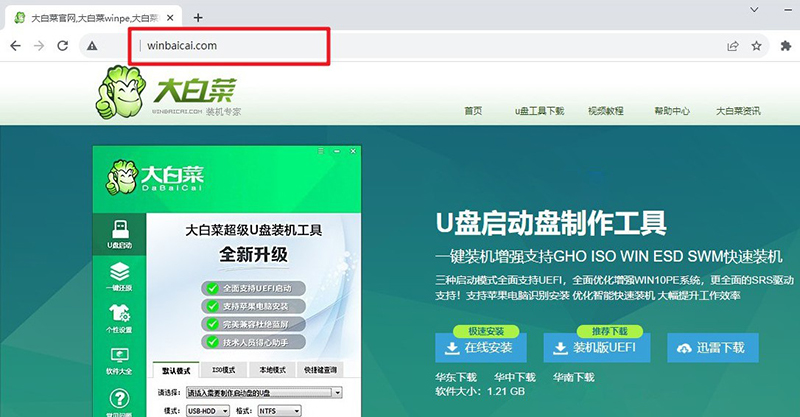
2、然后,如圖所示,默認(rèn)u盤(pán)啟動(dòng)盤(pán)的模式和格式,點(diǎn)擊進(jìn)行制作。
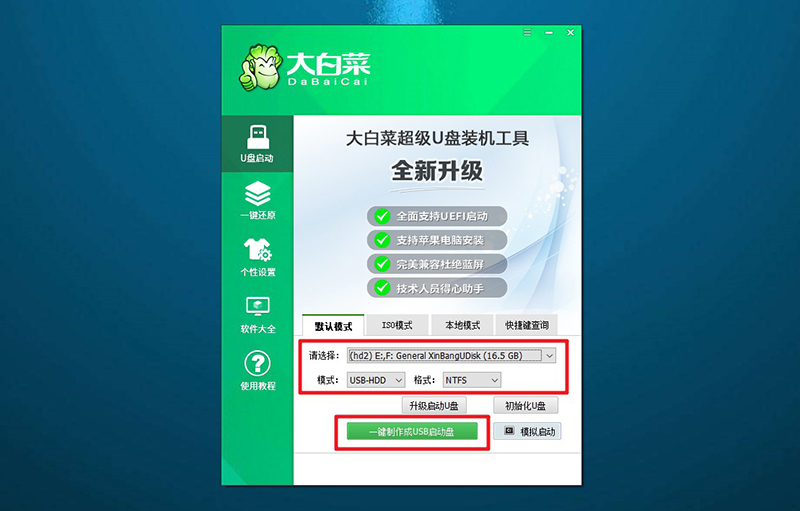
3、為了避免意外,建議保存安裝所用的系統(tǒng)鏡像至U盤(pán)啟動(dòng)盤(pán)中。
第二步:?jiǎn)?dòng)大白菜u盤(pán)
1、如果你不清楚電腦主板的bios快捷鍵,也可以直接查詢對(duì)應(yīng)的u盤(pán)啟動(dòng)快捷鍵進(jìn)行設(shè)置。
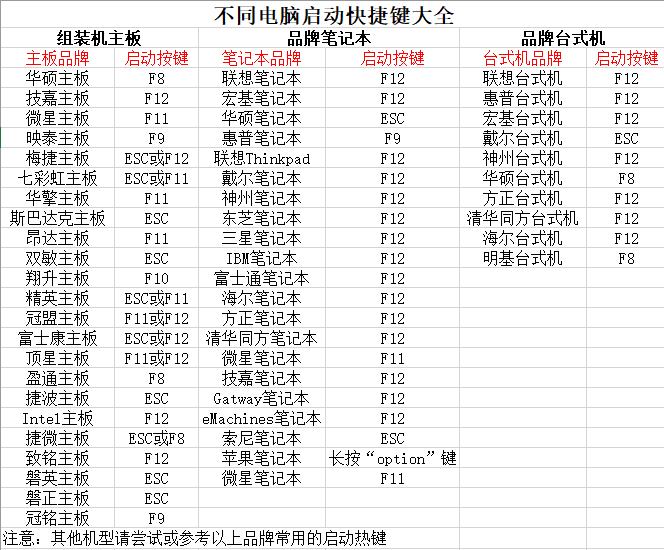
2、電腦接入U盤(pán)啟動(dòng)盤(pán),通過(guò)按U盤(pán)啟動(dòng)快捷鍵,進(jìn)入優(yōu)先啟動(dòng)項(xiàng)設(shè)置界面后,選中U盤(pán)啟動(dòng)并回車進(jìn)入下一步。
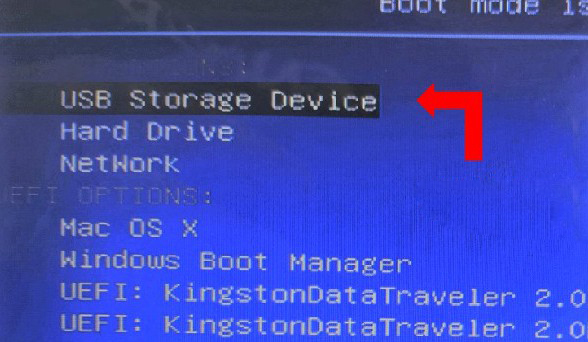
3、最后,如圖所示,選中【1】啟動(dòng)Win10X64PE選項(xiàng),回車進(jìn)入大白菜桌面即可。
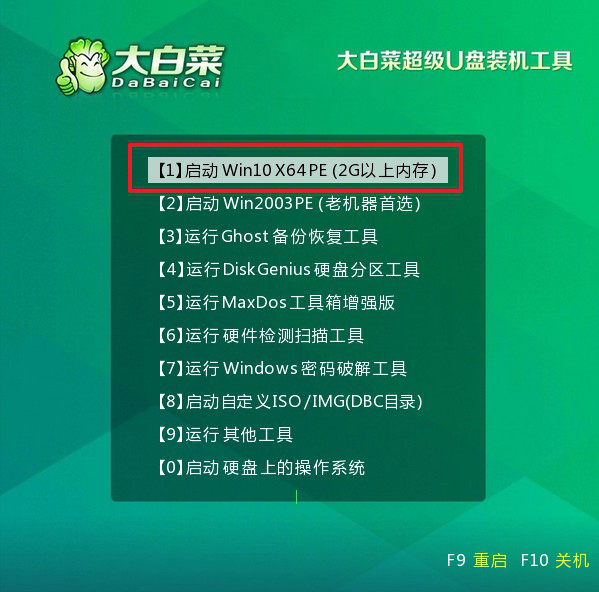
第三步:大白菜u盤(pán)裝系統(tǒng)
1、首先,我們打開(kāi)大白菜一鍵裝系統(tǒng)的軟件,如圖勾選,點(diǎn)擊“執(zhí)行”進(jìn)行操作。
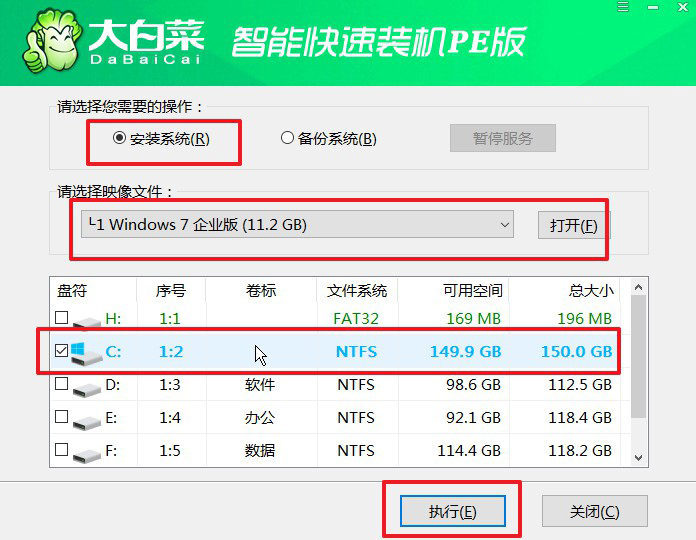
2、進(jìn)入大白菜還原界面時(shí),一般都不需要自己設(shè)置,直接點(diǎn)擊“是”,等待軟件自行操作即可。
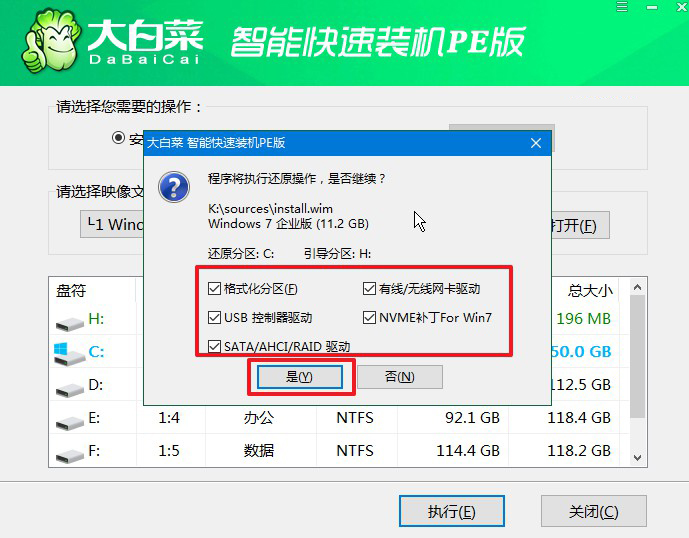
3、在系統(tǒng)安裝界面中,勾選重啟的選項(xiàng),等待電腦第一次重啟時(shí),拔掉u盤(pán)啟動(dòng)盤(pán)。
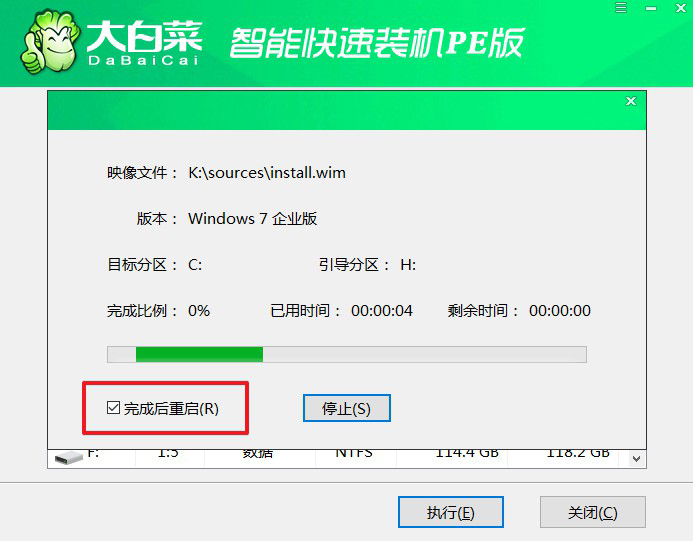
4、在大白菜進(jìn)行系統(tǒng)部署階段,電腦還會(huì)多次重啟,無(wú)需理會(huì),直至安裝電腦Windows系統(tǒng)成功。

四、u盤(pán)重裝系統(tǒng)常見(jiàn)問(wèn)題
u盤(pán)重裝系統(tǒng)一直卡在服務(wù)頁(yè)面
檢查U盤(pán)的安裝媒體:確保您使用的U盤(pán)安裝媒體沒(méi)有損壞。嘗試重新制作U盤(pán)安裝媒體,可以使用官方的操作系統(tǒng)安裝工具或其他可靠的工具。
檢查系統(tǒng)要求:確保您的計(jì)算機(jī)符合操作系統(tǒng)的最低系統(tǒng)要求。某些操作系統(tǒng)可能需要較高的硬件規(guī)格才能順利安裝。
選擇正確的啟動(dòng)模式:在U盤(pán)啟動(dòng)時(shí),確保您選擇了正確的啟動(dòng)模式(UEFI或Legacy)。如果您的計(jì)算機(jī)支持UEFI,請(qǐng)選擇UEFI啟動(dòng);如果不支持,則選擇Legacy啟動(dòng)。
嘗試安全模式:嘗試進(jìn)入操作系統(tǒng)的安全模式,看是否可以成功啟動(dòng)。在Windows系統(tǒng)中,通常在啟動(dòng)時(shí)按下F8或Shift + F8,然后選擇安全模式。
電腦重裝系統(tǒng)開(kāi)不了機(jī)
檢查啟動(dòng)順序:進(jìn)入計(jì)算機(jī)的BIOS/UEFI設(shè)置,確保系統(tǒng)正確配置為從您所選擇的啟動(dòng)設(shè)備(通常是硬盤(pán))啟動(dòng)。有時(shí)候,重裝系統(tǒng)后可能更改了啟動(dòng)順序。
檢查硬盤(pán)連接:確保硬盤(pán)正確連接到主板,并且連接線纜沒(méi)有松動(dòng)或損壞。您可以嘗試重新連接硬盤(pán)數(shù)據(jù)線和電源線。
檢查硬盤(pán)狀態(tài):使用操作系統(tǒng)安裝媒體或恢復(fù)工具,進(jìn)入系統(tǒng)恢復(fù)環(huán)境,并使用磁盤(pán)工具檢查硬盤(pán)的狀態(tài)。硬盤(pán)可能出現(xiàn)故障或損壞,導(dǎo)致無(wú)法啟動(dòng)。
修復(fù)啟動(dòng)記錄:使用操作系統(tǒng)安裝媒體進(jìn)入恢復(fù)環(huán)境,嘗試修復(fù)啟動(dòng)記錄。在Windows系統(tǒng)中,可以嘗試運(yùn)行啟動(dòng)修復(fù)工具,如bootrec。
以上就是本次華碩重裝系統(tǒng)教程的全部?jī)?nèi)容了。雖然u盤(pán)啟動(dòng)盤(pán)重裝系統(tǒng)的操作比較簡(jiǎn)單,但電腦新手還是要細(xì)心操作的,比如說(shuō)重裝系統(tǒng)之前,不要忘記備份好數(shù)據(jù)。再比如說(shuō)制作u盤(pán)啟動(dòng)盤(pán)的時(shí)候,一定要先關(guān)閉安全殺毒軟件,避免誤殺。
推薦內(nèi)容
- 大白菜一鍵智能快速裝機(jī)PE版
- 大白菜U盤(pán)啟動(dòng)盤(pán)制作教程
- 大白菜U盤(pán)啟動(dòng)BIOS設(shè)置教程
- 大白菜超級(jí)U盤(pán)啟動(dòng)盤(pán)制作(u盤(pán)裝系統(tǒng)圖解教程)
- 大白菜超級(jí)U盤(pán)啟動(dòng)盤(pán)制作v1.2工具介紹說(shuō)明
- 大白菜淺談Windows 7 32位與64位之區(qū)別
- 十分鐘裝完WIN7(大白菜啟動(dòng)盤(pán)+大白菜win7)
- 如果設(shè)置bios啟動(dòng)
- 大白菜安裝制作教程
- 大白菜如何做系統(tǒng),制作提示菜鳥(niǎo)必看!!!!

